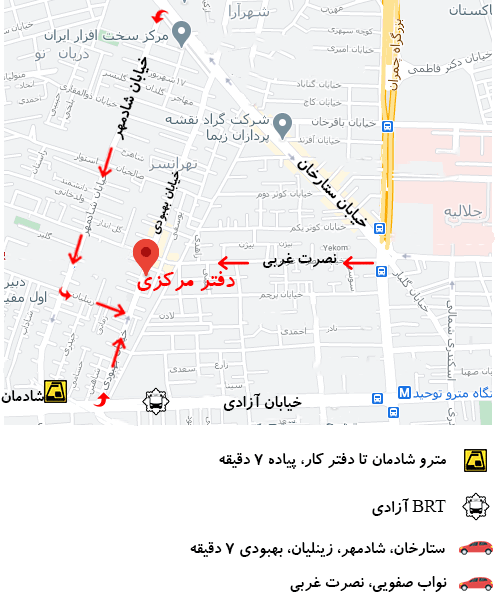اگر PS4 دیسک های بازی شما را نمی خواند آیا کاری وجود دارد که می توانید انجام دهید؟ پاسخ به سوال واقعا بستگی به این دارد که چه چیزی باعث ایجاد مشکل شده است. اگر علت مربوط به نرم افزار باشد، به احتمال زیاد مشکل را در سطح خود برطرف خواهید کرد. با این حال، اگر به دلیل نقص سخت افزاری مانند یک درایو نوری ناموفق باشد، تعمیر لازم است. این راهنمای عیب یابی به شما کارهایی را نشان می دهد که باید انجام دهید تا علت مشکل خود را شناسایی کنید.
علت نخواندن دیسک PS4
وقتی نوبت به عیبیابی این نوع مشکل میرسد، معمولاً دلیل مشکل را نمیدانید مگر اینکه برخی از مراحل عیبیابی را انجام دهید. هنگام تلاش برای تعمیر PS4 که دیسکها را نمیخواند، میتوانید عوامل مختلفی را در نظر بگیرید. به طور کلی، ممکن است مشکل سخت افزاری یا نرم افزاری باشد. در زیر برخی از دلایل رایج شناخته شده که چرا این مشکل رخ می دهد آورده شده است.
اشکال جزئی کنسول
برخی از کنسولهای PS4 ممکن است دیسکها را به دلیل اشکالات تصادفی که ممکن است رخ دهد، نخوانند. این اشکالات معمولاً زمانی ایجاد می شوند که یک کنسول برای مدت طولانی در حال اجرا باشد. کاری که می توانید برای بررسی اینکه آیا واقعاً یک باگ موقت وجود دارد انجام دهید، راه اندازی مجدد PS4 است. اگر پس از آن کنسول به عملکرد عادی خود بازگشت، می دانید که مشکل احتمالا جزئی است.
مشکل دیسک بازی
درایو نوری PS4 در صورت کثیف بودن یا خراشیدگی دیسک ممکن است نتواند اطلاعات را از دیسک اسکن کرده و دریافت کند. اطمینان حاصل کنید که دیسکی که میخواهید پخش کنید تمیز باشد و خط و خش نداشته باشد. در حالی که خراش های کوچک به طور کلی مشکلی ندارند، ترک ها یا خراش های بزرگ و عمیق می توانند به این معنی باشند که دیسک آسیب دیده است. در این حالت، درایو نوری نمیتواند اطلاعات مورد نیاز برای انجام یک بازی یا ادامه کار خود را دریافت کند.
اشکال نرم افزاری
برخی از موارد عدم خواندن دیسک های PS4 به دلیل یک باگ نرم افزاری ناشناخته است. گاهی اوقات ممکن است پس از بهروزرسانی سیستم یا بهروزرسانی بازی، این اتفاق بیفتد.
نرمافزار قدیمی سیستم نیز ممکن است دلیلی برای برخی از اشکالات باشد، بنابراین مطمئن شوید که هرگز بهروزرسانیهای سیستم را در صورت در دسترس شدن نادیده نگیرید.
سخت افزار بد
اگر کنسول در معرض عواملی مانند گرما، رطوبت یا سوء استفاده فیزیکی قرار گیرد، درایو دیسک PS4 ممکن است دچار اختلال شود. اگر کنسول شما به طور تصادفی افتاده باشد، یا علائم آسیب سخت افزاری را نشان دهد، ممکن است درایو نوری آن تحت تاثیر قرار گیرد. اگر PS4 شما مدام دیسکها را بیرون میکشد یا دیسکی را که داخل آن گیر کرده است بیرون نمیآورد، مشکل دیگری است که به مجموعه دیگری از مراحل عیبیابی نیاز دارد.
راه حل های بالقوه برای رفع خطا یا مشکل خواندن دیسک PS4
در زیر مراحل عیب یابی وجود دارد که باید برای رفع مشکل انجام دهید.
توجه به کد خطا
اگر پیام خطایی یا کدی وجود دارد که نشان می دهد PS4 شما نمی تواند دیسک بازی را بخواند، مطمئن شوید که آن را یادداشت کرده اید. برخی از کدهای خطا ممکن است نشان دهند که کنسول مشکلی ندارد و مشکل مربوط به بازی یا سرور است. همچنین می توانید یک جستجوی سریع در گوگل در مورد کد خطای خاص انجام دهید تا معنی آن را بدانید.
تمیز کردن دیسک بازی
این ممکن است به اندازه کافی ساده به نظر برسد، اما بسیاری از گیمرها معمولاً از بررسی وضعیت دیسک های بازی خود قبل از قرار دادن آنها صرف نظر می کنند. سعی کنید خاک یا گرد و غبار را از سطح دیسک با استفاده از یک پارچه تمیز و نرم پاک کنید. اگر پارچه میکروفیبر دارید، پیشنهاد می کنیم به جای آن از آن استفاده کنید. پاک کردن را به آرامی انجام دهید و مطمئن شوید که ترک خورده است.
ریپورت کردن PS4
همچنین میتوانید در هنگام مواجهه با این مشکل، کنسول را روشن کنید. PS4 را خاموش کنید و سیم AC و سایر کابل ها را از کنسول جدا کنید. پس از خاموش شدن کنسول، حداقل 2 دقیقه صبر کنید تا همه چیز را دوباره وصل کنید. سپس، مشکل را بررسی کنید و ببینید که آیا PS4 شما همچنان دیسکها را خارج میکند یا خیر.
به روز رسانی در حالت ایمن
شما می خواهید با اجرای آن در حالت ایمن و به روز رسانی آن از آنجا، از آپدیت کامل نرم افزار کنسول خود اطمینان حاصل کنید. در اینجا چگونه است:
- -کنسول را با فشار دادن دکمه پاور در پنل جلویی خاموش کنید. منتظر بمانید تا نشانگر پاور چند بار چشمک بزند.
- -پس از خاموش شدن کامل کنسول، دکمه پاور را فشار داده و نگه دارید. پس از شنیدن دو بوق، آن را رها کنید: یکی زمانی که در ابتدا فشار دادید و دیگری 7 ثانیه بعد.
- -کنترل DualShock4 را با کابل USB ارائه شده وصل کنید و دکمه PS را فشار دهید.
- – -اگر حالت ایمن با موفقیت راه اندازی شد، گزینه 3 – به روز رسانی نرم افزار سیستم را انتخاب کنید.
پیشنهاد مطالعه: حل 6 خطای رایج PS5